今日为大伙带来的教程是大家经常使用的PhotoShop软件,你们晓得使用PhotoShop是怎么绘画方框的吗?今天在这里就为大伙呈现了PhotoShop绘画方框的具体操作方法。 方法一: PhotoShop中自带方
今日为大伙带来的教程是大家经常使用的PhotoShop软件,你们晓得使用PhotoShop是怎么绘画方框的吗?今天在这里就为大伙呈现了PhotoShop绘画方框的具体操作方法。

方法一:
PhotoShop中自带方框工具,我们选择【自定义形状工具】,然后在上方【形状】中找到方框的图形。
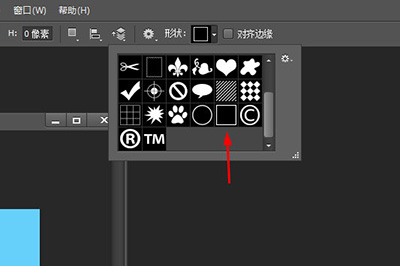
接着在画布中拖出一个方框即可,非常的简单。

方法二:
我们新建一个图层并选择【矩形工具】,然后模式选择为【像素】,接着在画布上画一个实心的矩形。
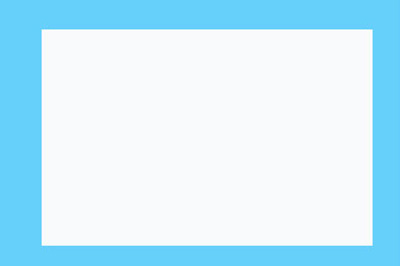
再我们选择【矩形选框工具】,选中实心矩形中的中间部分。
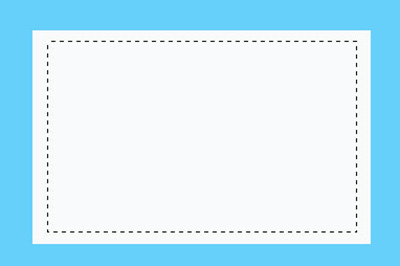
最后我们按DEL删除选框的部分,一个方框就做好啦。
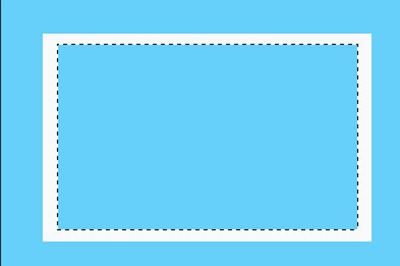
方法三:
新建一个图层后我们直接用【矩形选框工具】,在画布上框一个框。
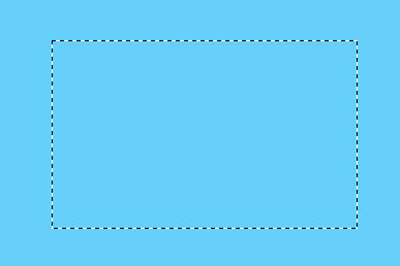
然后点击上方菜单【编辑】-【描边】。在描边的选项中调整方框的粗细和颜色以及位置。
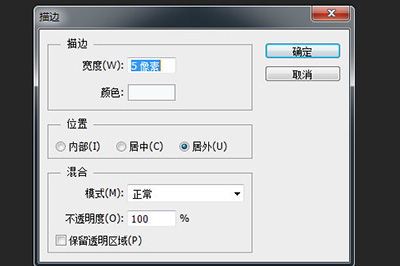
最后点击确定后一个规整的方框就画好啦!
以上就是小编给大家带来PhotoShop绘画方框的具体操作方法,你们是不是都学会啦!
